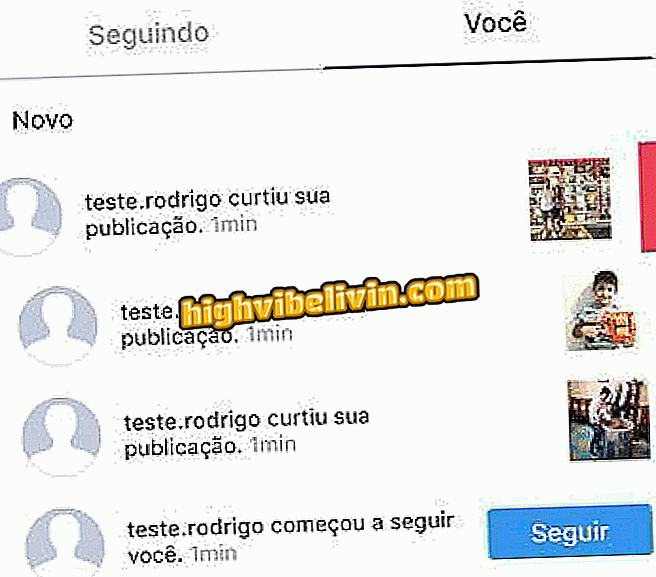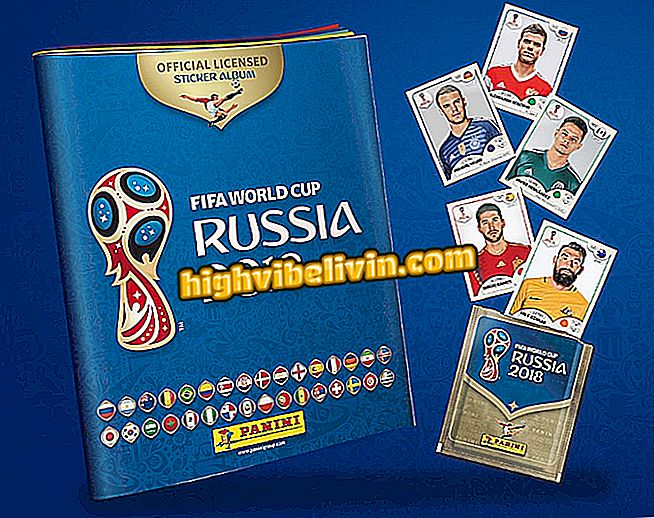Android TV를 Wi-Fi 네트워크에 연결
Android TV를 실행하는 TV 또는 미디어 센터는 최상의 경험을 제공하기 위해 항상 온라인 상태를 유지해야하며 이는 거의 항상 Wi-Fi 네트워크 연결을 의미합니다. 케이블 인터넷 입력 장치가없는 경우 장치의 무선 안테나를 사용하여 신호를 받아야합니다. 장점은 대형 화면을위한 Google 시스템이 모바일 버전과 매우 유사하며 다용도로 연결될 수 있다는 것입니다.
Android TV에서 Wi-Fi 네트워크 연결, 연결 끊기 및 잊어 버리고 프록시 사용을위한 고급 설정에 액세스하는 방법, WPS를 통해 연결, IP 및 MAC 주소 찾기 등을 배우십시오.

Android TV는 Sony 및 Philips 기기에서 사용할 수 있습니다.
Android TV : 스마트 TV 용 Google 시스템의 장단점보기
연결하는 방법
1 단계. 먼저 Android TV 홈 화면에서 네트워크 설정에 액세스합니다. 바로 시스템에 네트워크가 구성되었는지 여부가 표시됩니다. Wi-Fi 아이콘이 없으면 "네트워크 설정"레이블이 표시됩니다.

Android TV 설정에 액세스
2 단계. Android TV에서 활성 네트워크 목록을 표시합니다. 그들 중 하나를 선택하여 연결하십시오.

Android TV 화면에 표시된 Wi-Fi 네트워크 중 하나를 선택합니다.
단계 3. 암호를 입력하고 인터넷 신호를 받으십시오. 리모컨 대신 Android TV 앱을 사용하면 휴대 전화의 키패드에 편안하게 입력 할 수 있습니다.

Android TV에 Wi-Fi 비밀번호 입력
WPS를 통해 연결하는 방법
WPS 메커니즘은 사용자에게 많은 보안을 제공하지는 않지만 여전히 장치와 라우터 간의 직접 연결을위한 대안입니다.
1 단계. 홈 라우터에서 기능을 제공하는 경우 일반 Android TV Wi-Fi 설정에서 옵션에 액세스합니다.

Android TV에서 비밀번호없이 Wi-Fi에 연결하려면 WPS 옵션을 선택하세요.
단계 2. 라우터의 화면에 표시된 PIN을 입력하고 자동 연결을 기다립니다. 이러한 상황에서는 암호없이 Wi-Fi에 연결할 수 있습니다.

라우터에 Android TV PIN을 입력하여 비밀번호없이 인터넷에 연결하십시오.
숨겨진 네트워크에 연결
"새 네트워크 추가"옵션에서 홈 스크린에 사용 가능한 연결 목록에 나타나지 않는 Wi-Fi 네트워크의 이름 (SSID)을 입력 할 수 있습니다. 이것은 네트워크 관리자가 침입자를 막기 위해 이름이 공개적으로 표시되는 것을 막을 때 발생합니다.

Android TV에 숨겨진 네트워크를 추가 할 수있는 옵션
네트워크 연결 해제 및 제거
설정에서 연결된 네트워크에 액세스하고 "잊어 버려 네트워크"를 선택하면 Wi-Fi에서 즉시 연결을 끊고 나중에 자동으로 연결하지 않습니다. 이 기능은 잘못된 암호를 입력했거나 약한 연결을 사용하고 있고 더 가까운 신호로 전환하려는 경우 유용합니다.

네트워크가 자동으로 연결 해제되어 Android TV에서 다시 연결되는 것을 잊어 버림
Wi-Fi 사용 중지
Wi-Fi 설정의 첫 번째 화면에서 Android TV는 "Wi-Fi"아래에 연결 상태를 표시합니다. "사용 안 함"항목을 찾으려면이 옵션에 액세스하십시오. 앞으로 나아가면 시스템이 무선 장치의 안테나를 끄고 온라인 상태가되지 않도록합니다.

Wi-Fi를 클릭하여 Android TV에서 기기의 무선 안테나 연결을 끊습니다.
IP, MAC 주소 및 신호 강도를 찾는 방법
단계 1. 이미 연결된 Wi-Fi 네트워크를 선택하고 "상태 정보"옵션을 클릭하십시오.

연결된 Wi-Fi 네트워크에서 더 많은 정보에 액세스하십시오.
2 단계. Android TV는 네트워크에서 TV 또는 미디어 센터의 IP 번호, 장치의 MAC 주소 및 신호 품질 평가를 한 번에 표시합니다. 이 마지막 비트는 동영상의 느린 업로드가 약한 Wi-Fi 때문에 발생했는지를 아는 것이 중요합니다.

Android TV에서 IP, MAC 주소 및 신호 강도보기
프록시 및 고정 IP를 구성하는 방법
단계 1. 이미 연결된 네트워크의 고급 설정에 액세스합니다 (즉, 인터넷이없는 경우에도 이미 입력 한 비밀번호로). "고급 옵션"을 선택하십시오.

Android TV에 이미 연결된 Wi-Fi 네트워크의 고급 옵션에 액세스합니다.
2 단계. 프록시 설정에 액세스하여 회사 네트워크에서 Android TV를 사용할 도메인 이름과 주소를 입력합니다.

Android TV에서 프록시 서버 데이터를 사용하여 연결 설정
3 단계. "IP 설정"옵션의 동일한 섹션에서 Android TV 용 고정 IP를 구성 할 수 있습니다. 다시 말하면 인터넷 서버가있는 기관 네트워크에서 장치를 사용하는 데 유용한 설정입니다.

Android TV를 사용하여 기기에 정적 IP 할당
시장에서 가장 좋은 Android TV는 무엇인가요? 포럼에서 발견하십시오.